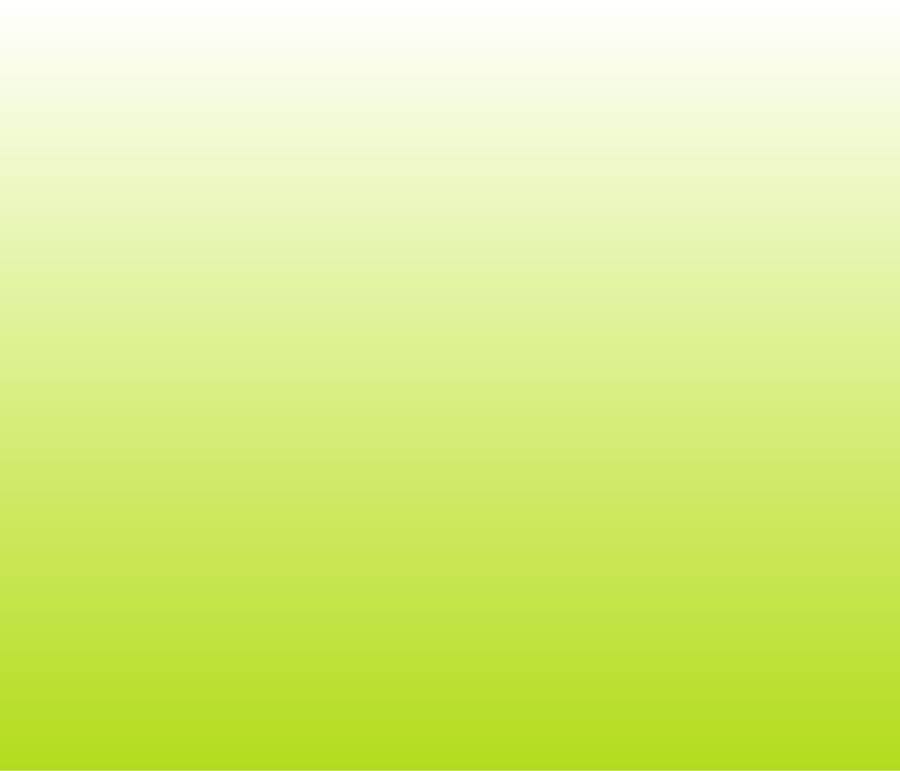個人的には、WindowsのようなOSが数年おきに新しくなり、UI(ユーザインタフェース)などの仕様が変わるというのは、否定的です。
仕事で使っていると、「この機能は、この場所にあって」というように、手が覚えていることもありますし、
OSが変わったら、ソフトが使えないかもしれない、バグが出るかもというのは、非常に大きな負担かと思っています。
技術的に便利になった早くなったということでも、使い慣れている方が上ということもありますからね。
OSは、黒子に徹してほしいなぁというのが、個人的な感想です。
新しくWindows10のパソコンを買うというのは、問題ないですけど、
今使っているパソコンのOSを変えられてもね~~
このようにWindowsに振り回されるような状況は、嫌なので、LinuxのUbuntuというOSを使ってみようと思いました。
ちなみに、ubuntuというOSは、無料です!!!
今回、インストールしたのは、Ubuntu 16.04 LTS 4月30日にリリースされたものです。
ubuntuのバージョンによっては、skylakeのCPUに対応していないということもあるようです。
備忘録もかねて
流れを
まず、Ubuntu 16.04 LTSをダウンロード
USBからクリーンインストールするため(DVDドライブがないので)
UNetbootinにて、ubuntuのデータをusbに書き込んでくれるソフトをダウンロード
windows linux mac と3つありますが、今使用しているパソコンに合わせてダウンロード
例:windowsのパソコン上で、ubuntuのインストール用のデータを作成ということ
今回使用したUSBは、8GBでしたが、4GBでも大丈夫そう
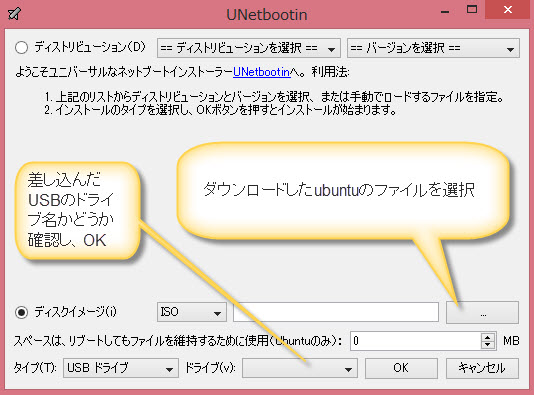
USBにubuntuを書き込む画面に変わり、書き込み完了後、「リブートするか」聞かれるので、リブートせず「exit」をクリック。
恐らくそのまま「リブートする」にすると、今使用しているパソコン上に、ubuntuをインストールしようとするのではと思います。
でっ、USBをパソコンから外し、とりあえずubuntuインストール用のUSBは完了。
次に、新パソコンを起動させます。
bios画面を表示させ、読み込む順番を変更させる必要があるらしいのですが、今回asusのBiosでは、USBが表示されておらず、SSDのみ
ubuntuインストール用のUSBを差し込み、再起動をかける
自動で、ubuntuのインストール画面へ移行
その際、LANケーブルをつないでおかないと、インストールが進まない。
あれこれ勝手にインストールされ、15分ぐらいで完了。
すぐにネットにつながるような状態で、あまりに簡単にいきすぎビックリ。
あとは、日本語入力の設定とか、あれこれ必要なソフトをダウンロードが必要。
そのあたりの設定が、まだよくわかっていなので、挑戦中。